Как вводить все строчные буквы на iPhone (пошагово)
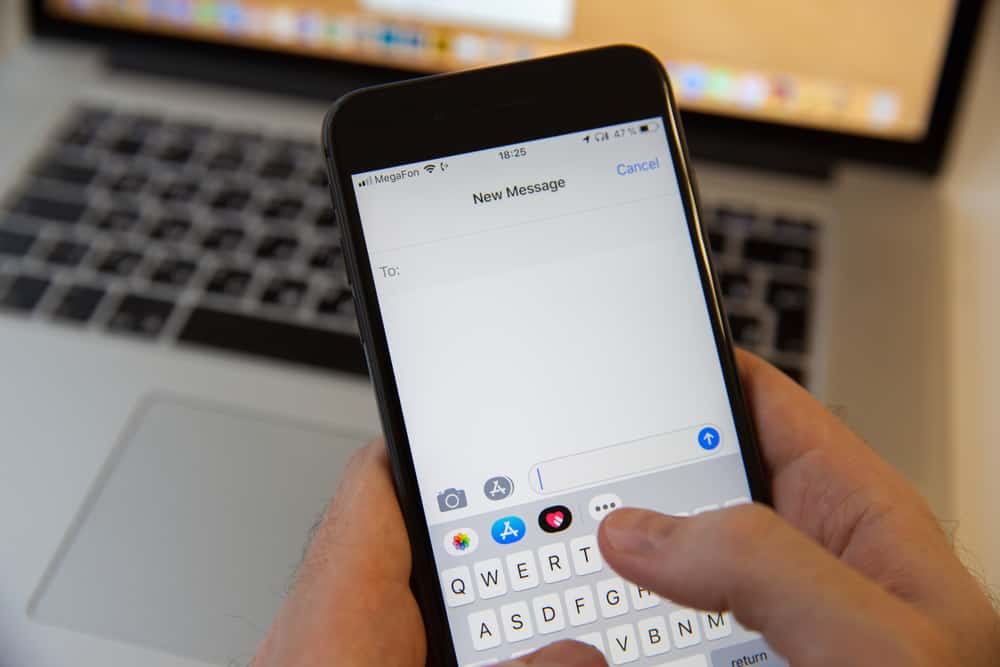
Вы хотите вводить строчные буквы на своем iPhone, но вам сложно изменить настройки клавиатуры? К счастью, перейти от верхнего регистра к нижнему на вашем устройстве относительно легко.
Чтобы набрать все строчные буквы на iPhone, перейдите в «Настройки» > «Основные» > «Специальные возможности» > «Клавиатура» и коснитесь переключателя рядом с «Показать клавиши нижнего регистра», чтобы включить эту опцию. Откройте приложение для текстовых сообщений, коснитесь пустой текстовой области, чтобы вызвать клавиатуру, и коснитесь клавиши Shift, чтобы увидеть и использовать все буквы в нижнем регистре.
Мы нашли время, чтобы написать подробное пошаговое руководство по вводу строчных букв на iPhone. Мы также рассмотрим процесс отключения функции автоматической капитализации на вашем устройстве и различные функции клавиши Shift на клавиатуре.
Ввод строчных букв на iPhone
Вам сложно набирать строчные буквы на своем iPhone? Наши следующие пошаговые методы помогут вам выполнить эту задачу в кратчайшие сроки.
Шаг 1. Включите строчные буквы на iPhone
Чтобы вводить все строчные буквы на вашем iPhone, сначала необходимо включить опцию «Показывать строчные буквы» в настройках клавиатуры следующим образом.
- Нажмите «Настройки».
- Нажмите «Общие».
- Нажмите «Доступность».
- Нажмите «Клавиатура».
- Нажмите переключатель рядом с опцией «Показать строчные буквы», чтобы включить ее.
Описанный выше метод работает только в том случае, если вы используете клавиатуру iPhone по умолчанию. Клавиатуры сторонних производителей не реагируют на эти изменения; однако вы можете найти строчные буквы в настройках сторонней клавиатуры.
Шаг № 2: используйте строчные буквы на iPhone
Теперь, когда вы включили опцию «Показывать строчные клавиши», вы можете использовать клавишу Shift на клавиатуре iPhone для ввода всех строчных букв следующим образом.
- Откройте «Сообщения», «Заметки» или любое приложение, которое вы используете для ввода текста на своем iPhone.
- Коснитесь пустой текстовой области в приложении, чтобы открыть клавиатуру iPhone по умолчанию.
- Нажмите клавишу Shift на клавиатуре iPhone.
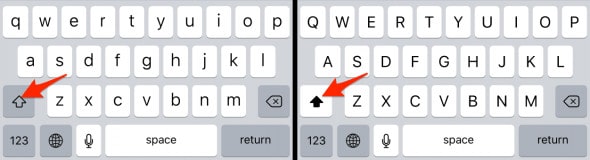
Вы заметите, что клавиши отображаются строчными буквами. Еще раз нажмите клавишу Shift на клавиатуре, чтобы начать вводить заглавные буквы на iPhone. Вы также можете использовать WhatsApp и другие приложения социальных сетей для запуска клавиатуры iPhone.
Отключение автоматической капитализации на iPhone
Предположим, вы не заинтересованы в написании заглавной буквы каждого начального слова предложения. В этом случае, выполнив следующие действия, вы можете отключить функцию автоматической капитализации на своем iPhone, чтобы вводить все строчные буквы.
- Нажмите «Настройки».
- Нажмите «Общие».
- Нажмите «Доступность».
- Прокрутите вниз и нажмите «Клавиатура».
- Нажмите переключатель рядом с «Автоматическая капитализация», чтобы отключить его.
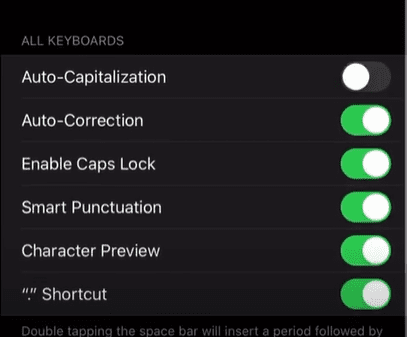
Теперь, когда вы вводите текст в любом текстовом приложении на своем iPhone, первая буква начального предложения не будет автоматически исправляться прописной буквой.
Отключение нижнего регистра на iPhone
Если вы не хотите вводить строчные буквы на клавиатуре iPhone, вы можете быстро отключить эту функцию, выполнив следующие действия.
- Нажмите «Настройки».
- Нажмите «Общие».
- Нажмите «Доступность».
- Нажмите «Клавиатура».
- Нажмите переключатель рядом с опцией «Показать строчные буквы», чтобы отключить ее.
Откройте приложение для текстовых сообщений на своем iPhone и коснитесь пустой текстовой области, чтобы открыть клавиатуру iPhone. Если на этот раз вы нажмете клавишу Shift, буквы на клавиатуре не будут отображаться в нижнем регистре.
Функции клавиш Shift на iPhone
На iPhone есть три состояния клавиши Shift; отключено, включено и Caps Lock.
- Когда на iPhone включена клавиша Shift, все вводимые вами слова будут начинаться с заглавной буквы. Пример: «Битва».
- Когда клавиша Shift отключена, все слова пишутся строчными буквами. Пример: «битва».
- Когда клавиша Shift находится в режиме Caps Lock, все слова пишутся заглавными буквами. Пример: «БИТВА»
Краткое содержание
В этом руководстве о том, как вводить строчные буквы на iPhone, мы обсудили включение клавиш нижнего регистра на вашем устройстве и использование клавиши Shift на клавиатуре по умолчанию для изменения формата клавиш. Мы также обсудили отключение функции автоматической капитализации на вашем iPhone, чтобы вводить первую букву каждого начального предложения строчными буквами.
Кроме того, мы изучили различные функции клавиши Shift на вашем iPhone. Надеемся, ваша проблема решена, и вы сможете быстро включать и отключать строчные клавиши на своем устройстве, когда захотите.
Часто задаваемые вопросы
Если вы хотите вводить строчные буквы на Android, откройте любое текстовое приложение и запустите клавиатуру. Нажмите значок Shift (стрелка вверх) на клавиатуре, и буквы перейдут в нижний регистр.
Откройте приложение для текстовых сообщений и запустите экранную клавиатуру. Дважды нажмите клавишу Shift, чтобы использовать Caps Lock. Таким образом, вы сможете набирать все слова заглавными буквами.